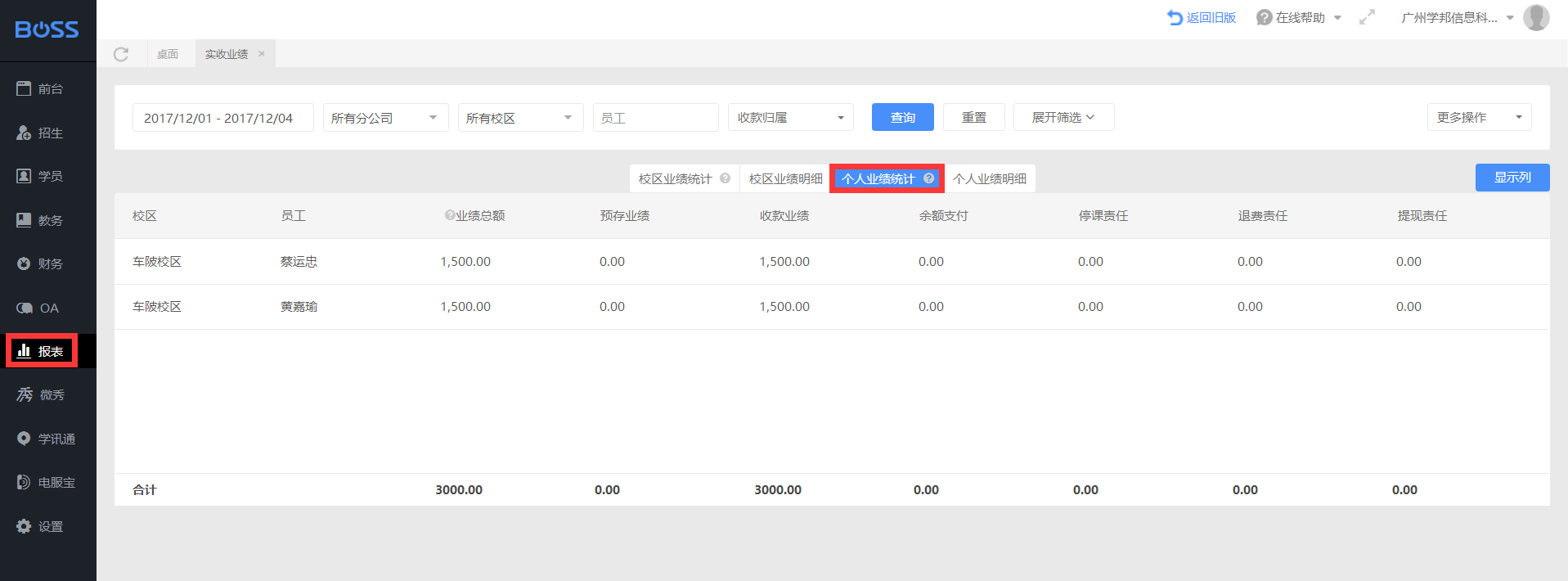2021-11-02 来源:学邦技术
经过咨询师的一番努力之后,成功说服客户,就差签单这最后一步了!
那么问题来了:该如何在BOSS校长系统进行签单操作?签单之后,合同信息又会在哪里显示呢?
这里分为两个步骤:
1、咨询师签单步骤;
2、校区业绩统计的显示(分为校区业绩显示、咨询师业绩显示)。
咨询师签单操作步骤
①进入BOSS校长系统界面,点击【招生】→【我的客户】→【全部客户】,选择签单客户,点击【报名】按钮;
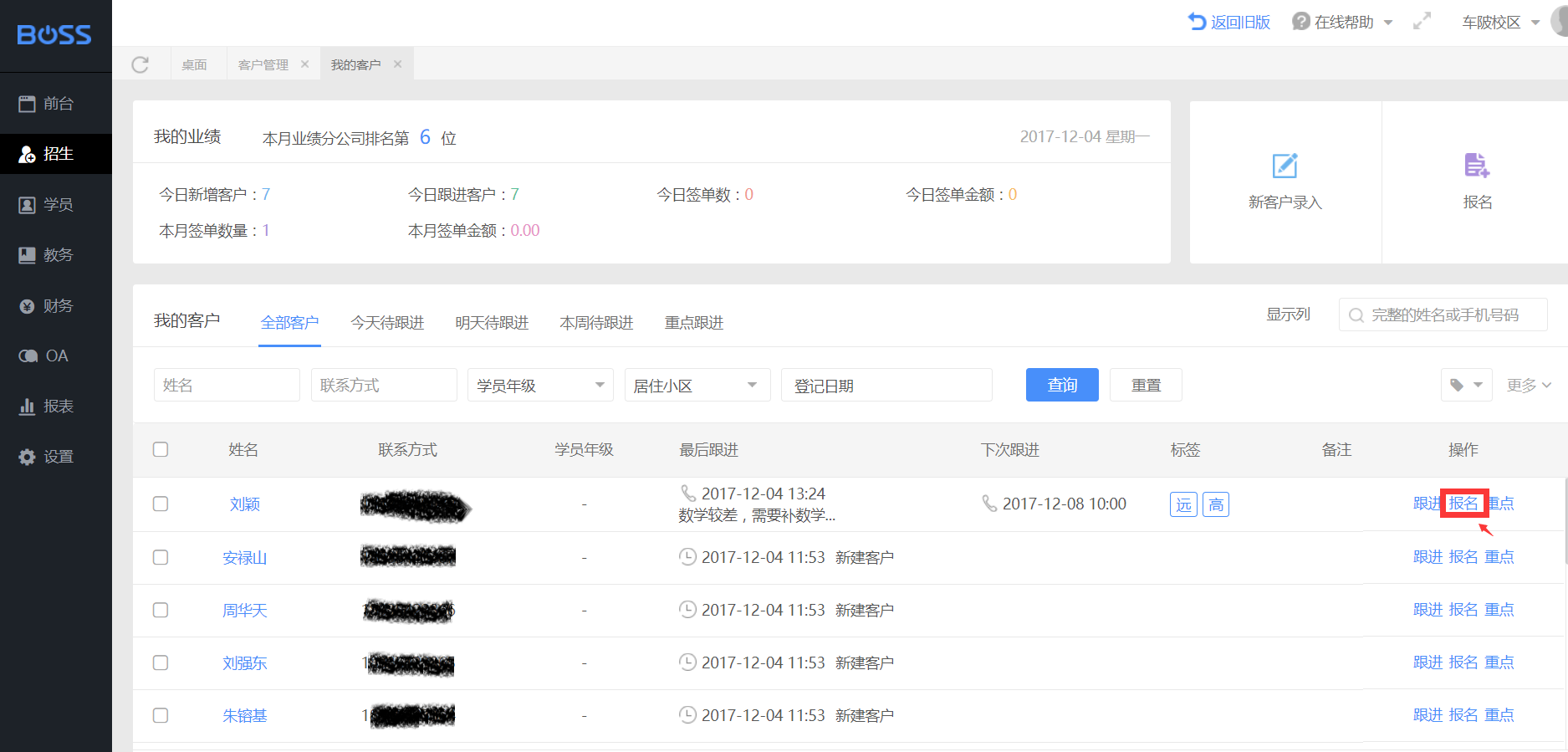
②首先,拟定【学员】的基础信息,输入学生信息后,点击【保存】;
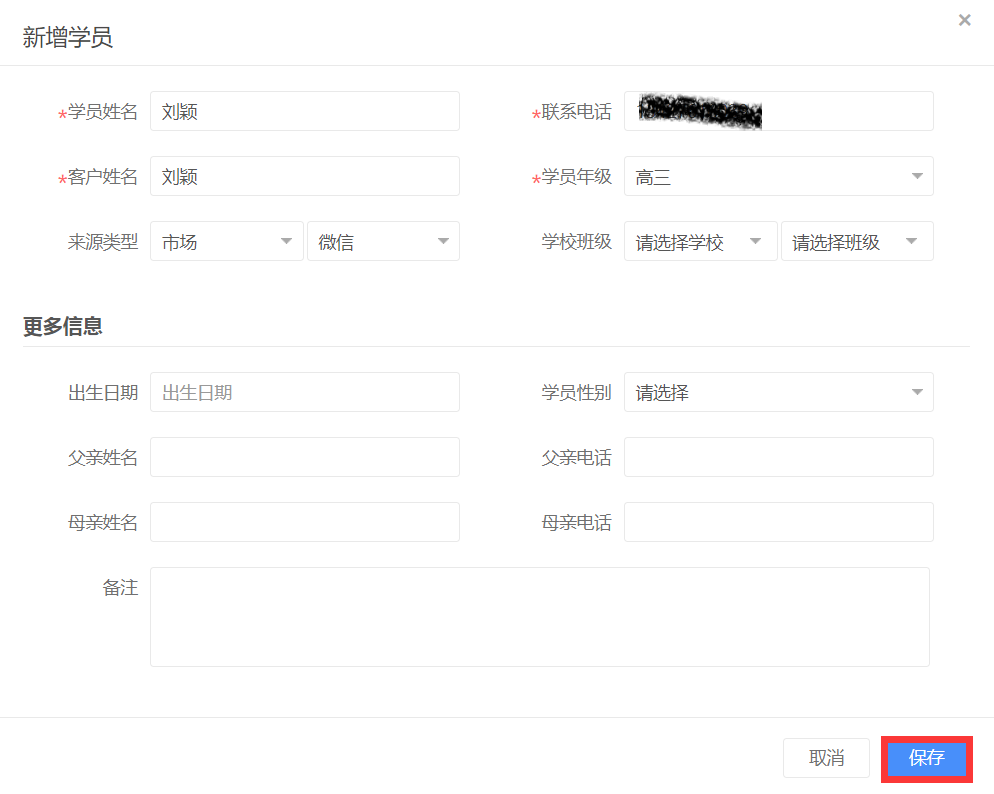
③其次拟定【学员】的所报课程产品的信息及其涉及到优惠信息;
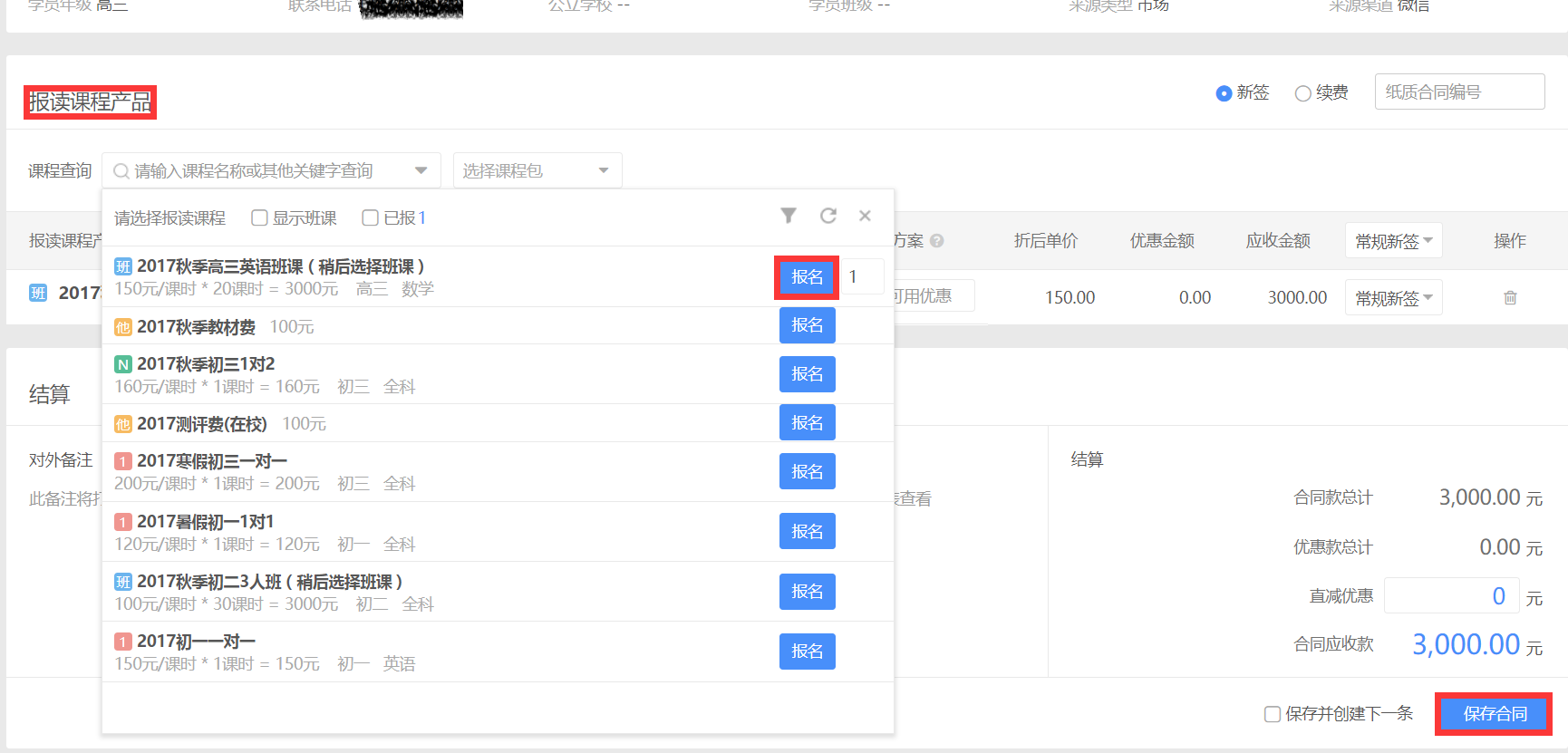
④当学员信息和课程产品信息无误后,点击【保存合同】按钮,进入收款界面;
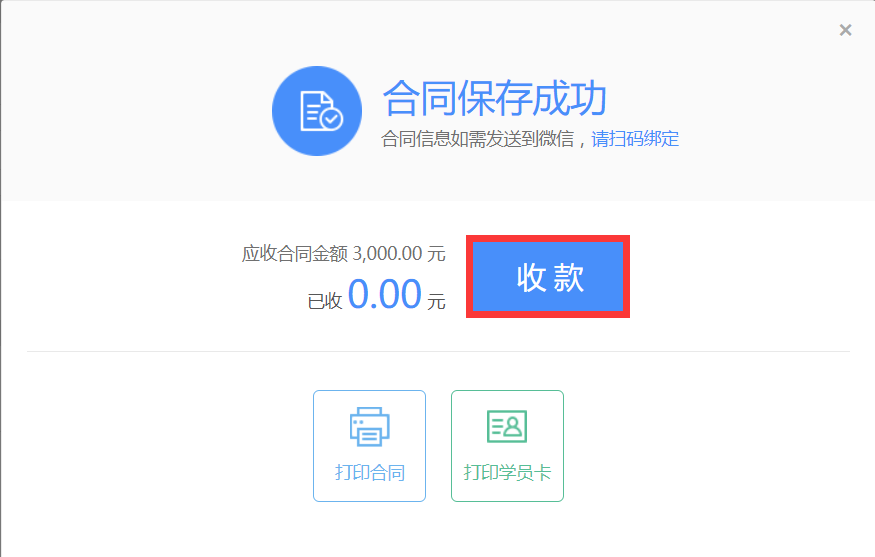
⑤点击【收款】,进入收款界面,输入收款信息,点击【保存】;
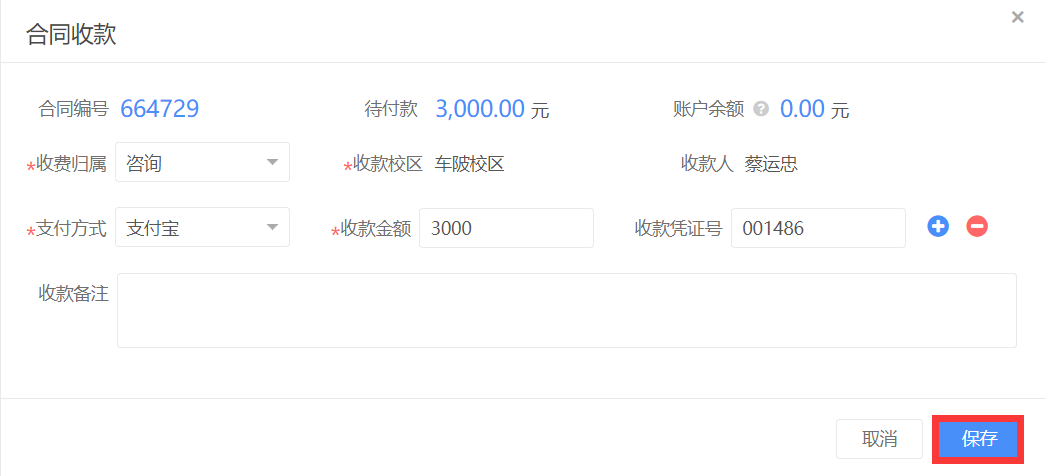
⑥点击【保存】后,如果存在业绩分配情况,则点击【业绩调整】,进入业绩调整界面,然后点击【保存】即可;
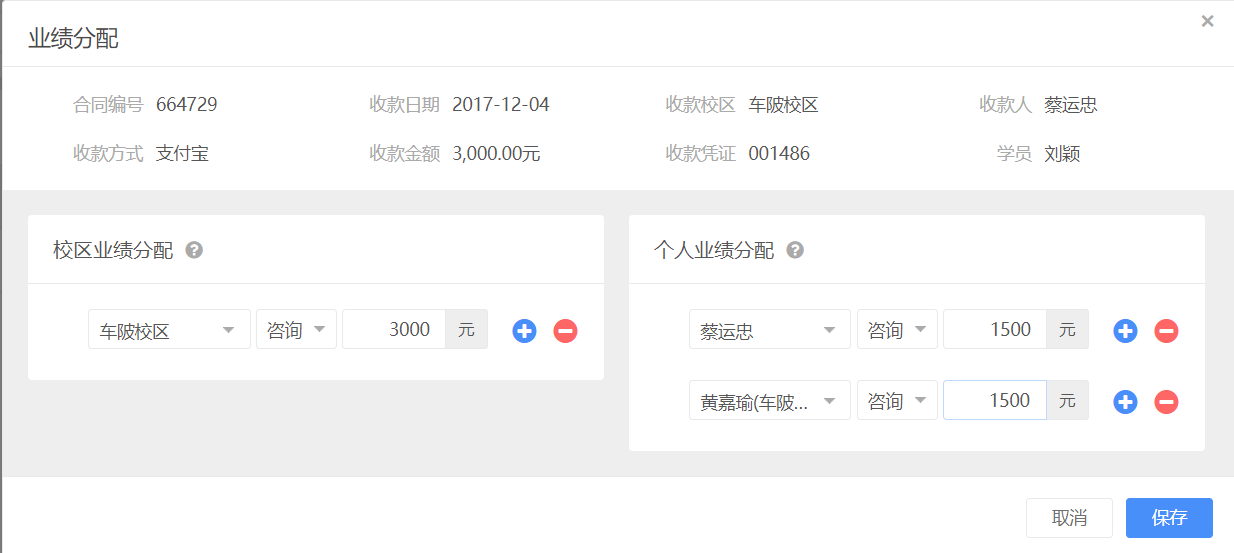
业绩统计呈现
①校区业绩统计显示
进入BOSS校长系统界面,点击【报表】→【现金流】→【实收业绩】→【校区业绩统计】;
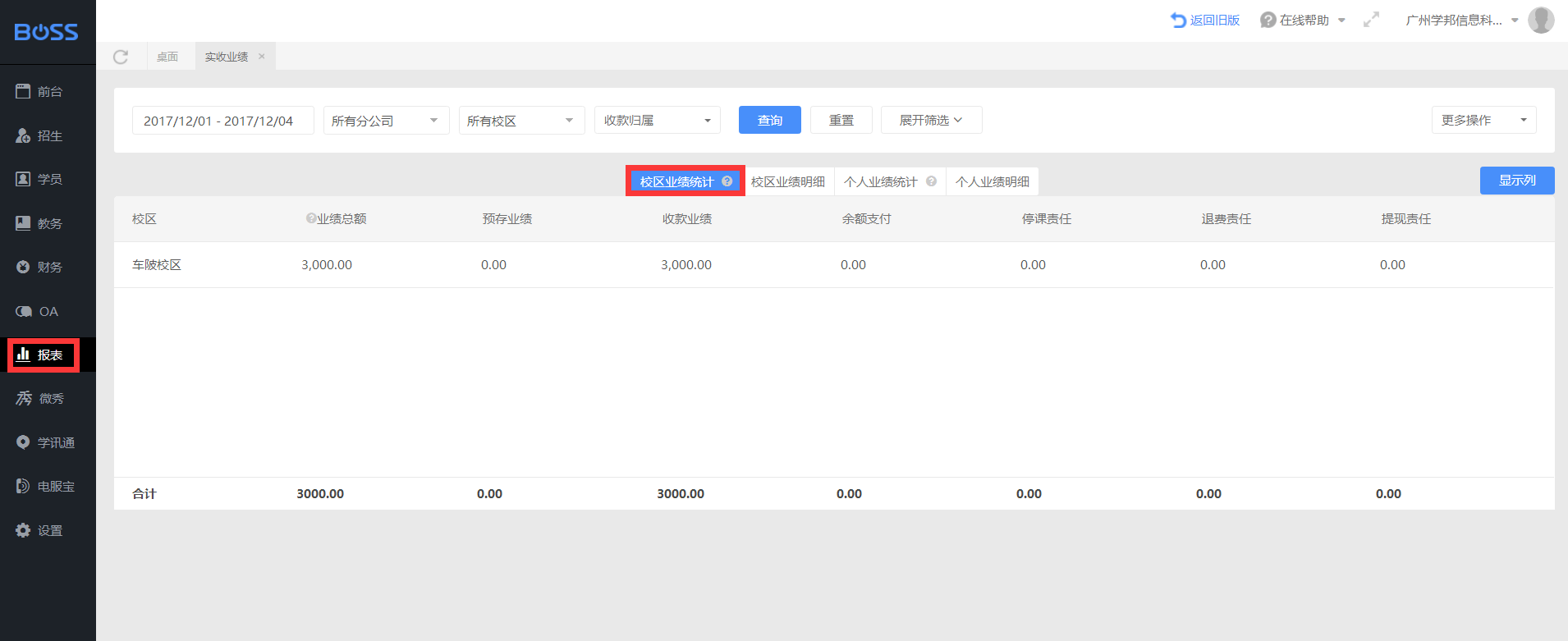
②咨询师业绩统计呈现
进入BOSS校长系统界面,点击【报表】→【现金流】→【实收业绩】→【个人业绩统计】;